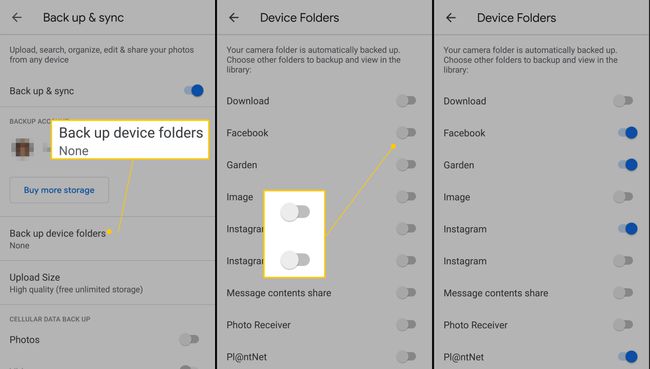Come eseguire il backup del telefono Android
Cosa sapere
- Vai a Impostazioni > Cloud e account > Backup e ripristino (o Sistemi > Backup su alcuni telefoni).
- Seleziona le opzioni di cui desideri eseguire il backup automaticamente.
Questo articolo spiega come eseguire automaticamente il backup del telefono Android. Include anche informazioni sul backup tramite app di terze parti e sul backup manuale delle foto. Queste informazioni si applicano ai telefoni con Android Pie, Oreo o Nougat.
Come eseguire il backup automatico del telefono Android
Il backup dei dati Android è semplice. Google memorizza la maggior parte delle tue opzioni e dati nel cloud, semplificando il trasferimento da un dispositivo a un altro, ad esempio quando acquisti un nuovo telefono.
Finché il tuo dispositivo Android utilizza la tua email principale, quasi tutto nella suite Google, inclusi Calendario, Contatti, Gmail e altre app Google, è impostato per il backup automatico. Per impostazione predefinita, il tuo telefono Android è impostato per eseguire automaticamente il backup dei dati. Segui questi passaggi per assicurarti che le impostazioni siano corrette.
Clicca il Impostazioni app per aprire le impostazioni di Android.
-
Vai a Cloud e account e tocca Backup e ripristino. Se questa opzione non è sul tuo dispositivo, seleziona Sistema > Backup.
Le opzioni per ogni telefono sono diverse, quindi potrebbe essere necessario cercare questa impostazione.
-
Seleziona le opzioni di backup che desideri. Molti telefoni mostrano l'ultima volta che è stato eseguito il backup dei dati, nonché un modo per eseguire il backup manualmente.
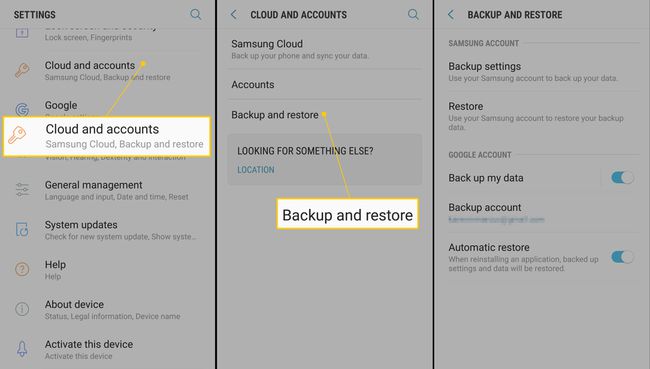
Sui telefoni più vecchi, potrebbe esserci un'opzione per eseguire manualmente il backup di tutti i dati Android. Navigare verso Sistema > Avanzate > Backup > Esegui il backup ora.
Eseguire il backup del telefono Android utilizzando app di terze parti
Esistono diverse opzioni di terze parti per eseguire il backup di un dispositivo Android. Gli utenti Samsung possono utilizzare il Servizio Samsung Cloud. Ecco alcune altre opzioni:
- G Cloud Backup: è gratuito, facile da usare e una delle app di backup Android più apprezzate nel Google Play Store. G Cloud Backup ha una configurazione intuitiva e sei tu a scegliere di quali app, elementi e dati eseguire il backup. Ha anche opzioni economiche per aggiornare un account e aggiungere più dati e scelte.
- Backup e ripristino dell'app: App Backup and Restore offre alcune opzioni in più per gli utenti con molti dati, ma non è così facile da usare come G Cloud. Se preferisci avere un backup dei dati fisici (come una scheda SD) su cloud storage, questa è una scommessa migliore per facilità d'uso.
- Backup e ripristino SMS: Se vuoi accedere ai tuoi messaggi di testo su più dispositivi, questa è l'app che fa per te. È facile da usare e puoi impostare un programma di aggiornamento automatico in modo da non doverti ricordare di eseguire manualmente il backup dei messaggi. Dopo aver impostato un programma, questa app fa il resto.
Come eseguire il backup manuale delle foto
I backup automatici sono ottimi, ma non includono alcuni dati, come le immagini. È necessario eseguire il backup delle foto separatamente. Diversi servizi possono eseguire il backup delle foto dal tuo smartphone Android, inclusi Dropbox e Amazon Drive, che è gratuito se hai Amazon Prime. Google Foto è anche una buona opzione e facile da usare.
Ecco come utilizzare Google Foto per eseguire il backup delle foto su un telefono Android:
Scarica Google Foto da Play Store e apri l'app.
Nella barra di ricerca in alto, tocca Menù (le tre linee orizzontali sovrapposte) e selezionare Impostazioni.
-
Selezionare Backup e sincronizzazione.
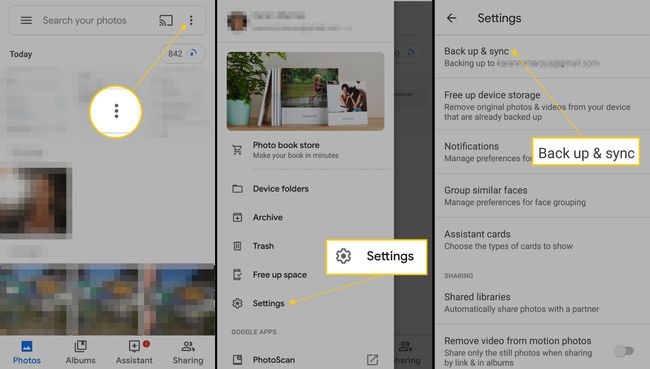
Accendi il Backup e sincronizzazione interruttore a levetta.
-
Se desideri eseguire il backup delle foto da posizioni diverse dalla cartella della fotocamera, seleziona Eseguire il backup delle cartelle del dispositivo e scegli le cartelle di cui eseguire il backup.